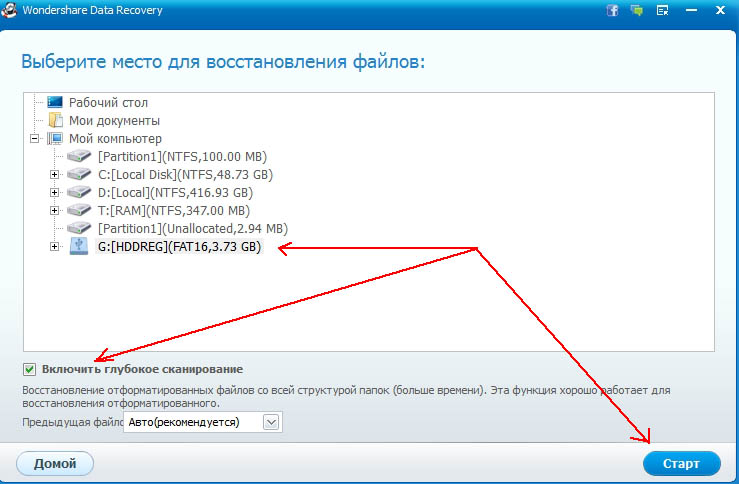¿Formateó accidentalmente una unidad flash con fotos importantes? No te preocupes! Después de todo, todos los archivos se pueden guardar. Y simple, pero multifuncional "PhotoDOCTOR" puede ayudar con esto. Esta guía le mostrará cómo recuperarse. fotos borradas desde una unidad flash con facilidad y rapidez utilizando este software.
Paso 1. Descargue el programa
Para comenzar, necesitará instalar la aplicación PhotoDOCTOR en su computadora. Puede en una sección especial de nuestro sitio. Espere hasta que se complete la descarga y haga doble clic para ejecutar el instalador, y luego especifique la ubicación en el disco duro, donde se ubicarán los archivos de este programa.
¡Asegúrese de crear un acceso directo a la aplicación en su escritorio! Para que pueda comenzar a trabajar rápidamente con el software. Luego, inicie el proceso de instalación y, una vez finalizado, proceda a restaurar las imágenes.

Paso 2. Conecte la unidad flash USB a la PC
Por lo tanto, para restaurar fotos desde una unidad flash, debe conectarse esta unidad a la computadora. Esto se hace de manera estándar, por lo que es poco probable que le resulte difícil realizar este sencillo procedimiento. Después de eso, ejecute el software instalado. Aparecerá un pequeño menú en el monitor, que describe brevemente cómo funciona la aplicación. Haga clic en Siguiente inmediatamente.
"PhotoDOCTOR" realizará una búsqueda automática y mostrará un informe que enumera los dispositivos que se pueden escanear en busca de archivos para restaurar. Encuentre la unidad flash que necesita en la lista y vaya al siguiente paso de nuestra guía.

Paso 3. Determine el tipo de escaneo
Genial Ahora debe elegir el tipo de análisis que el programa realizará a continuación. En total, dos tipos de verificación de medios extraíbles están disponibles en la aplicación. Para ahorrar tiempo, puede usar busqueda rapida. En este caso, el software verificará rápidamente la unidad flash USB y luego mostrará una lista de los archivos detectados.
Si desea obtener un resultado confiable, dé preferencia a un análisis completo. Tal análisis se considera más confiable, por lo que la posibilidad de encontrar y recuperar los archivos que necesita aumenta varias veces.

Paso 4. Configurar la búsqueda
Además, "PhotoDOCTOR" ofrecerá indicar datos adicionales sobre los objetos que necesita, lo que ayudará a que los resultados del escaneo sean más precisos. Por ejemplo, puede especificar en qué formato debe buscar archivos el software y también configurar el filtro de acuerdo con su tamaño. En el último caso, el programa producirá un informe final solo de archivos pequeños (hasta 1 MB), medianos (de 1 a 5 MB) o grandes (de 5 MB). Si desea restaurar solo una foto, cuyo tamaño también conoce, entonces esto también se puede indicar en la columna correspondiente. Bueno, ¡es hora de restaurar la foto desde la unidad flash! Haz clic en Escanear.
![]()
Paso 5. Guarda las fotos
Espera a que se complete la verificación. Inmediatamente después de eso, aparecerá un informe de progreso frente a usted. Explore todas las imágenes encontradas e indique al programa aquellas que necesitan ser restauradas. Haga clic en el botón naranja en la parte inferior derecha de la interfaz y especifique el método preferido para guardar fotos. Por lo tanto, todos los archivos pueden dejarse en una computadora portátil, descargarse en el disco o enviarse a través de Internet a través de un servidor FTP.
Eso es todo, ha descubierto con éxito cómo devolver fotos borradas de una unidad flash de forma rápida y fácil. ¿Eh? ¡Es fácil si tienes PhotoDOCOR instalado en tu computadora!
Si nunca borró accidentalmente las fotos necesarias o formateó la tarjeta de memoria de la cámara, entonces es muy afortunado: hay pocas de esas. La mayoría de los usuarios que toman y almacenan fotos digitales con cuidado se enfrentan a la necesidad de restaurar imágenes borradas. Imágenes eliminadasque se almacenaron en la tarjeta de memoria o en la unidad flash de la cámara son los mismos archivos, por lo que restaurarlos después del formateo no es diferente de devolver documentos o música. Sin embargo, cuando se trata de fotos, aún puede utilizar programas altamente especializados cuya funcionalidad se centra en la devolución de imágenes eliminadas.
Cabe señalar de inmediato que mejor programa para la recuperación de fotos es RS Photo Recovery, sin embargo, se paga, pero si desea ahorrar tiempo y nervios, se lo recomendamos encarecidamente. En nuestra memoria, nadie tuvo problemas con eso. Puede encontrar cómo comprar y usar el programa.
Magic Photo Recovery
Puede elegir una de las cuatro opciones para guardar datos: en disco duro, en CD / DVD, como una imagen ISO o subir a través de FTP. Se recomienda que elija la recuperación en su disco duro. Lo principal es no guardar fotos en el medio desde el cual el programa las restauró.
Usando Recuva
El asistente de recuperación tiene un filtro conveniente por tipo de archivo, que le permite comenzar a buscar solo imágenes. Después del formateo, Recuva no devuelve todos los datos, algunos archivos resultan ilegibles, pero las posibilidades de recuperación exitosa de las fotos eliminadas son bastante altas.

Una vez completado el escaneo, aparece una tabla en la que se mostrarán todas las fotos detectadas. Un círculo verde al lado del nombre significa que el archivo es completamente funcional y se puede restaurar, rojo, que la imagen está dañada después del formateo. Seleccione las imágenes con un círculo verde y haga clic en Restaurar para guardar la foto en su computadora.
Programa Photorec
Si Magic Photo Recovery o Recuva no pudieron devolver las imágenes necesarias, use artillería de restauración pesada, el programa gratuito Photorec.
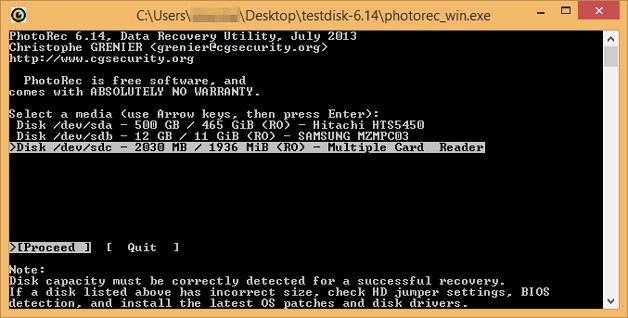
Una vez completado el escaneo, vaya a la carpeta "recuperación". Dentro verá todos los archivos detectados. Encuentra las imágenes que necesitas y guárdalas en otro lugar para que no pierdas más.
Buenas tardes
Una unidad flash es suficiente transportista confiable la información y los problemas con ella surgen con mucha menos frecuencia que con los discos CD / DVD (cuando se usan activamente, se rayan rápidamente, luego pueden comenzar a leerse mal, etc.). Pero hay un pequeño "pero": es mucho más difícil eliminar accidentalmente algo de un CD / DVD (y si el disco es desechable, es imposible).
Y con una unidad flash, puede eliminar el movimiento del mouse de forma imprecisa y eliminar todos los archivos a la vez No estoy hablando del hecho de que muchos simplemente se olvidan antes de formatear o borrar una unidad flash para verificar si hay archivos adicionales. En realidad, esto le sucedió a uno de mis amigos que me trajo una unidad flash pidiéndole que restaure al menos algunas fotos. Restablecí parte de los archivos sobre este procedimiento y quiero contarlo en este material.
Y así, comenzaremos a entender en orden.
En general, hoy puede encontrar en la red docenas, si no cientos, de programas para recuperar información eliminada de diferentes medios. Entre los programas, tanto buenos como no tan buenos.

¿Por qué es ella exactamente?
Una larga cadena de eventos me llevó a esto, lo que me sucedió al restaurar una foto desde una unidad flash.
- En primer lugar, la unidad flash no solo eliminó los archivos, sino que la unidad flash en sí misma no se leyó. Mi Windows 8 devolvió un error: " Sistema de archivos RAW, sin acceso. Formatear el disco ". Naturalmente, ¡no necesita formatear la unidad flash USB!
- Mi segundo paso fue un programa "alabado" por todos R-Studio (hay una nota al respecto). Sí, por supuesto, ella escanea bien y ve muchos archivos borradospero desafortunadamente, restaura los archivos en un montón, sin una "ubicación real" y "nombres reales". Si esto no es importante para usted, puede usarlo ( enlace de arriba).
- Acronis - Este programa está más diseñado para trabajar con discos duros. Si ya está instalado en mi computadora portátil, decidí probarlo: simplemente se colgó de inmediato.
- Recuva () - No encontré y no vi la mitad de los archivos que estaban en la unidad flash (¡después de todo, R-Studio lo encontró!).
- Poder Recuperación de datos - una excelente utilidad, encuentra muchos archivos, como R-Studio, solo restaura archivos con un montón común ( muy inconveniente si realmente hay muchos archivos. El caso con una unidad flash y las fotos que faltan es el mismo caso desfavorable: hay muchos archivos, cada uno tiene nombres diferentes y debe mantener esta estructura).
- Quería verificar la unidad flash con línea de comando : pero Windows no permitió esto, dando un error que supuestamente la unidad flash era completamente defectuosa.
- Bueno, lo último que paré es Recuperación de datos de Wonderdershare . Escaneó la unidad flash USB durante mucho tiempo, pero después de un tiempo vi en la lista de archivos toda la estructura con los nombres nativos y reales de los archivos y carpetas. ¡El programa restaura los archivos a un sólido 5 en una escala de 5 puntos!
Algunos pueden estar interesados \u200b\u200ben las siguientes publicaciones de blog:
- - una gran lista de los más mejores programas (más de 20) para restaurar la información, tal vez alguien encontrará "su" en esta lista;
- - simple y software libre. Por cierto, muchos de ellos darán probabilidades a un análogo pagado. ¡Recomiendo probar!
2) Reglas generales para la recuperación de archivos
Antes de continuar con el procedimiento de recuperación directa, me gustaría detenerme en los conceptos básicos más importantes que se necesitarán al restaurar archivos en cualquiera de los programas y desde cualquier medio (unidad flash, disco duro, micro SD, etc.).
Lo que es imposible:
- copiar, eliminar, mover archivos en los medios en los que desaparecieron los archivos;
- instale el programa (y descárguelo también) en los medios desde donde desaparecieron los archivos ( si faltan archivos de disco duro, es mejor conectarlo a otra PC en la que instalar el programa de recuperación. En casos extremos, puede hacer esto: descargue el programa en duro externo unidad (u otra unidad flash) e instálela donde la descargó);
- no puede restaurar archivos a los mismos medios de los que desaparecieron. Si restaura archivos desde una unidad flash USB, luego restaurelos en el disco duro de su computadora. El hecho es que solo los archivos restaurados pueden sobrescribir otros archivos que aún no se han restaurado (pido disculpas por la tautología).
- no revise el disco (o cualquier otro medio donde faltan los archivos) para ver si hay errores y no los corrija;
- y, por último, no formatee la unidad flash USB, el disco u otros medios si Windows se lo solicita. ¡Mejor aún, desconecte el medio de almacenamiento de la computadora y no lo conecte hasta que decida cómo recuperar información de él!
En principio, estas son las reglas básicas.
Por cierto, no se apresure inmediatamente después de la recuperación, formatee los medios y cargue nuevos datos en ellos. Un ejemplo simple: tengo un disco desde el que restauré archivos hace aproximadamente 2 años, y luego lo dejé y estaba lleno de polvo. Después de estos años, me encontré con varios programas interesantes y decidí probarlos, gracias a ellos pude recuperar varias docenas más de archivos de ese disco.
Conclusión quizás una persona más "experimentada" o programas más nuevos más tarde lo ayuden a recuperar aún más información de la que tenía hoy. Aunque, a veces, la "cuchara de carretera para la cena" ...
3) Instrucciones para recuperar fotos en Wondershare Data Recovery
Ahora llegamos a la práctica.
1. Lo primero que debe hacer: cierre todas las aplicaciones extrañas: torrents, reproductores de video y audio, juegos, etc.
2. Inserte la unidad flash USB en el conector USB y no haga nada con ella, incluso si recomienda el sistema operativo Windows para algo.
3. Ejecute el programa Recuperación de datos de Wonderdershare.
4. Active la función "recuperación de archivos". Vea la captura de pantalla a continuación.

5. Ahora seleccione la unidad flash USB desde la cual va a recuperar fotos (u otros archivos. Por cierto, Recuperación de datos de Wonderdershare, admite docenas de otros tipos de archivos: archivos, música, documentos, etc.).
Se recomienda marcar la casilla junto a "exploración profunda".